אני רוצה להמיר קטעי וידאו 4K כדי קדמונית לעריכה, מי יכול help?
העזרה אפשרית הטובה ביותר עבור המרת הוידאו 4K קדמונית לצורך עריכה יכולה להיות מושגת באמצעות Mac ו- iOS. שני אלה תומכות קטעי וידאו 4K ועל מסוגלים טיפול ההמרה ועריכה. אם אתה רוצה להמיר כל וידאו 4K קדמונית, אתה פשוט צריך להשתמש ממיר וידאו קדמונית 4 קאראט. זה ממיר ניתן לדחוס בקלות גם קטעי וידאו כדי להשיג את גודל הקובץ שאתה בוחר. ניתן להמיר וידאו 4K לגודל של בערך P 1080/P 720, להשיג גם בגודל קטן יותר, אם אתה רוצה. יתר על כן, חיתוך, תוספות והסרה של תוכן אפשרי גם כן.
כיצד להמיר קטעי וידאו 4K UHD קדמונית, Final Cut Pro עבור עריכה
קטעי וידאו UHD 4K ניתן להמיר קדמונית ושאפשר גם בקלות. IMedia iSkysoft ממיר דה־לוקס הוא הטוב ביותר למטרה זו. ממיר הוא בעל מספר תכונות מיוחדות, המאפשרות למשתמשים ביעילות לערוך, להמיר קטעי וידאו שלהם. כמה מן התכונות העיקריות של iMedia iSkysoft ממיר דה־לוקס כוללות את הפעולות הבאות:
ממיר וידאו הטובה ביותר - iSkysoft iMedia ממיר דה־לוקס
קבל ממיר וידאו 4K הטובה ביותר:
- המרה ללא אובדן נתונים: iSkysoft iMedia ממיר דה־לוקס הוא ממיר זה מאפשר לך בקלות להמיר קטעי וידאו מבלי לאבד את כל חלק הווידאו.
- המרת וידאו באינטרנט: ניתן להמיר קטעי וידאו באינטרנט שיהיה ב- YouTube, פייסבוק או מכל האתרים הזרמת חיים אחרים.
- המובנה עורך וידאו: תכונה זו מאפשרת לך לערוך, לחתוך סרטוני וידאו לפני המרתן לתבנית אחרת.
- ' העברה נוחה ': iSkysoft iMedia ממיר דה־לוקס מסייע לך בקלות לעבור בין התקנים, להעביר קטעי וידאו שלהם, טלפונים ניידים באמצעות כבל USB.
- יצירת DVD: זהו גם פתרון נהדר DVD כפי שהוא בוער קבצי מדיה לדיסק DVD וגם כדי להמיר קטעי וידאו בכל פורמט שבחרת.
- GIF יוצר: תכונה זו מאפשרת לך ליצור קבצי Gif על-ידי עריכת ובחירה החלק של קטעי וידאו כי ברצונכם לקבל ב- GIF.
- קל לשימוש: כל שעליך לעשות הוא לגרור ולשחרר את הקבצים שלך iMedia iSkysoft ממיר דה־לוקס עבור המרת השמע שלך, כמו גם את קבצי הווידאו.
מדריך צעד אחר צעד כדי המרת וידאו 4K לתבנית עריכה תוכנה תמיכה ב- iSkysoft:
שלב 1. הוסף סרטונים 4K
השלב ובראשונה הוא להשיק את iMedia iSkysoft ממיר דה־לוקס וייבוא את קבצי הווידאו. לאחר פתיחת התוכנה, אתם יכולים להעלות את קבצי וידאו בו בקלות על ידי לחיצה על האפשרות 'הוסף קבצים'. כאן, באפשרותך גם להוסיף קובץ בודד את המכשיר או תיקייה שלמה.

שלב 2. בחר פורמט פלט
השלב הבא הוא בחירת הפורמט של הפלט. ישנם על סך של 150 אודיו ווידאו בפורמטים שונים שניתן לבחור מתוך. כאן ניתן ללכת האפשרות "עריכה" ולבחור "קדמונית" או "Final Cut Pro" כפלט לעצב. יחד עם הבחירה של התבנית, באפשרותך גם לבחור ההתקן שבו בכוונתך להשתמש בקובץ ב-. זה מסייע בצמצום הרשימה שלך, לספק לך האפשרות של הפורמט הטוב ביותר האפשרי עבור ההתקן שלך. איזה פורמט אתה בוחר, הסרטונים יומרו בפורמט זה ללא אובדן של מידע או כל שינוי הרזולוציה. לפיכך, השלמות של הסרטון שלך יישאר ללא פגע.

שלב 3. עריכת סרטי וידאו 4K (אופציונלי)
עריכת היא השלב הבא אם ברצונך לעשות שינויים נוספים על הסרטון. ישנן מספר אפשרויות שניתן לבחור מתוך. יש לך את ההזדמנות לחלוטין להתאמה אישית את הסרטון שלך בהתאם לרצונך. הוספת טקסט, כתוביות, סימני מים, חיזוק הבהירות של חיתוך משהו הופך להיות קל מאוד על-ידי האפשרויות זמינים. כל שעליך לעשות הוא ללחוץ על הסמל העריכה הנוכחי מתחת לחלון התצוגה המקדימה של כל אחד הווידאו שאתה פותח.
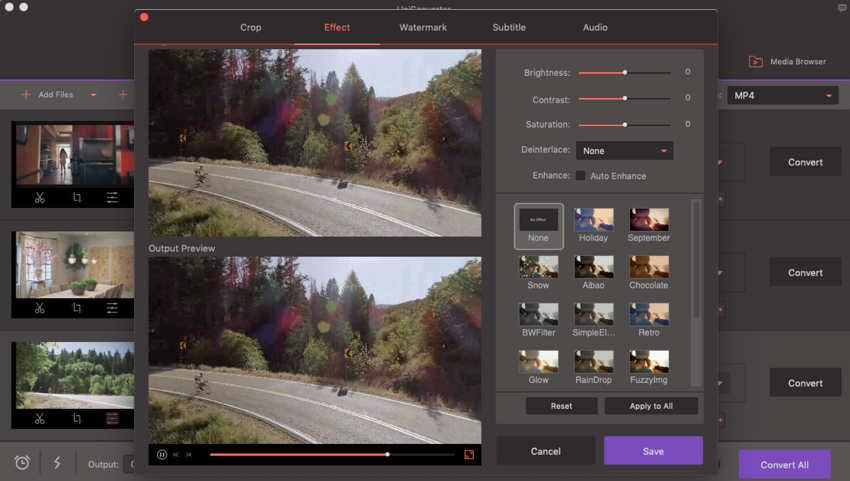
שלב 4. להמיר קטעי וידאו UHD 4K לעריכה
לאחר עריכת הקובץ, הבא אתה צריך לבחור את המיקום שבו ברצונך לשמור את הקובץ הערוך. בשביל זה, אתה יכול לבדוק את האפשרות "פלט" על הממשק הראשי. לאחר בחירת המיקום, אתה צריך ללחוץ על האפשרות 'המר' כדי להבטיח כי הווידאו מומר כדי להתאים את השינויים שביצעת.





